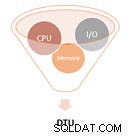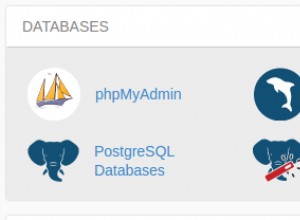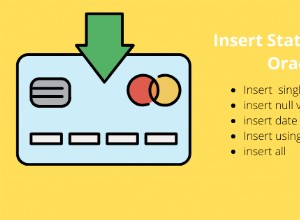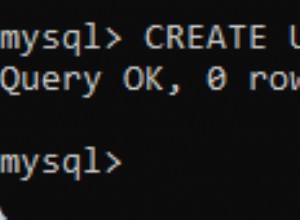El siguiente artículo cubrirá PostgresSQL,
Postgres
Para Postgres, deberá confirmar su versión de Pyramid en el entorno de producción haciendo clic en sus iniciales en la pestaña en la parte superior derecha de la pantalla, como se muestra a continuación.
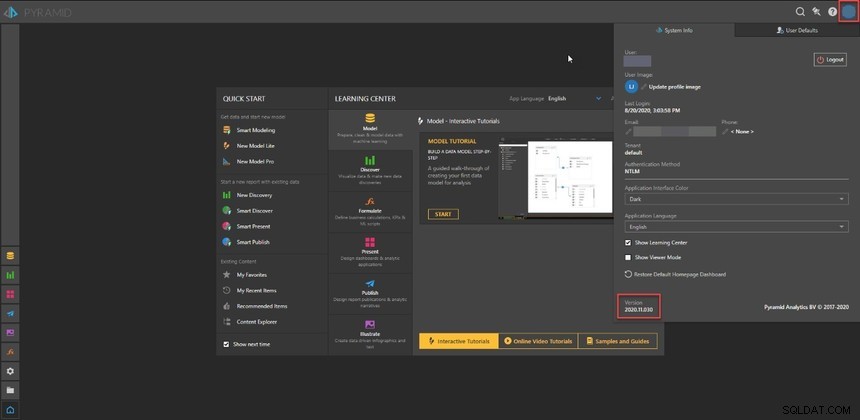
Podemos ver su Pyramid versión 2020.11.030, en este caso, ejecutaremos la versión del instalador 2020.11.030 en nuestro entorno de prueba.
Elegiremos Nuevo repositorio interno o nuevo repositorio remoto> PostgresSQL:
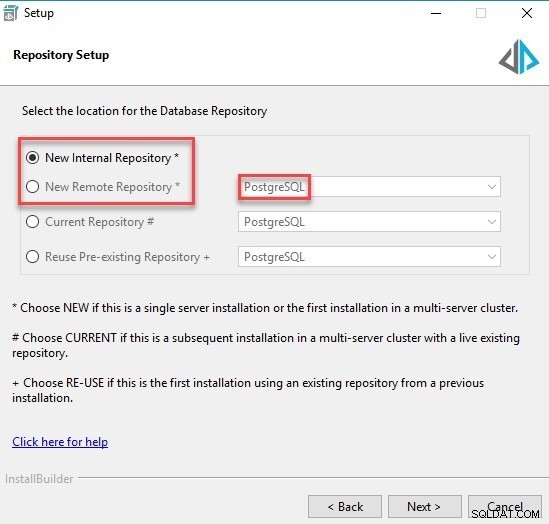
Terminaremos la instalación y volveremos al entorno de producción para hacer una copia de seguridad del repositorio.
Ejecute el siguiente comando para hacer una copia de seguridad en nuestro servidor de producción:
"C:\Archivos de programa\Pyramid\postgres\pgsql\bin\pg_dump.exe" -U pyramid -h localhost -p 12130 -F t -f "C:\backup\pyramidDbBackup.tar" pyramidg2
La contraseña predeterminada para la base de datos es:pirámide
A partir de la versión 2020.15 y posteriores, la contraseña para la instancia interna de PostgreSQL será el nombre de la base de datos con ! después de la palabra "pirámide"
ejemplo :Nombre DB:pirámide123 contraseña:pirámide!123
La forma de cambiar la contraseña de Postgres a través de CMD es con estos comandos:
1. cd C:\Archivos de programa\Pyramid\postgres\pgsql\bin
2. establecer PGPASSWORD=CurrentPassowrd
3. psql -h localhost -d Nombre de base de datos -U pirámide -p 12130 -c "ALTERAR USUARIO pirámide CON CONTRASEÑA 'Nueva contraseña';"
Lo anterior debe ejecutarse en el servidor que ejecuta el servicio Pyramid Postgres.
Para obtener el nombre de su base de datos, vaya a la carpeta de su pirámide e ingrese el archivo config.ini.
Allí, debajo de los datos, verá la base de datos y este es el nombre de su base de datos.
NOTA :La ruta a su carpeta de pirámide en Windows es - C:\Program Files\Pyramid
y en Linux es - /opt/pyramid.
Si está utilizando una versión inferior a 2020.20 y desea actualizar la contraseña en la configuración, necesita usar la herramienta y seguir las instrucciones de este enlace:
https://community.pyramidanalytics.com/t/p8h6cjg/how-to-update-the-credentials-used-to-connect-to-the-pyramid-repository-database
Si está utilizando 2020.20 y superior , hay un nombre de herramienta de mantenimiento "ejecutar" que puede cambiar la contraseña y la ruta es- C:\Program Files\Pyramid\core\maintenance
Ahora copie el archivo en nuestro entorno de prueba y ejecute el siguiente comando en el CMD para restaurar la base de datos:
"C:\Archivos de programa\Pyramid\postgres\pgsql\bin\pg_restore.exe" --clean -h localhost -p 12130 -U pyramid -d pyramidg2 C:\backup\pyramidDbBackup.tar
El siguiente artículo describe cómo hacer una copia de seguridad y restaurar su base de datos postgres desde DBeaver:
https://community.pyramidanalytics.com/t/h7hk07w
Una vez completada la restauración, tendremos que truncar la tabla del servidor ejecutando el archivo adjunto o conectándonos a la base de datos a través de una aplicación de terceros.
Después de truncar las tablas, reinicie todos los servicios de Pyramid, espere unos minutos e intente iniciar sesión.
NOTA :deberá cambiar la fuente de datos para que no apunte a los repositorios de producción.
Si está utilizando IMDB, deberá copiar la carpeta IMDATA del servidor de producción.
La carpeta IMDATA se encuentra en C:\Program Files\Pyramid\repository\imdata
Ahora asegúrese de que todo funcione bien, que todos los informes se puedan abrir sin errores y que pueda instalar en el entorno de prueba nuestra última versión.
Servidor MS SQL y Oracle
Para SQL y Oracle base de datos necesitará la misma versión de Pyramid o una versión superior.
por ejemplo, si tiene Pyramid 2020.05.30, puede ejecutar la compilación del instalador 2020.11.030.
El primer paso es crear una copia de seguridad del repositorio desde el entorno de producción y cargarlo en su entorno de prueba SQL u Oracle.
Una vez que haya cargado el repositorio en su entorno de prueba SQL u Oracle, puede ejecutar nuestro instalador y elegir "Reutilizar repositorio preexistente"> Microsoft SQL Servidor O Oracle .
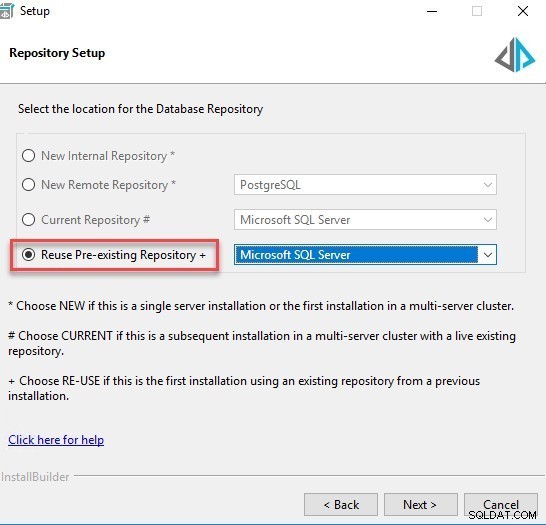
Apunte Pyramid a su base de datos SQL:

Apunte Pyramid a su base de datos Oracle:
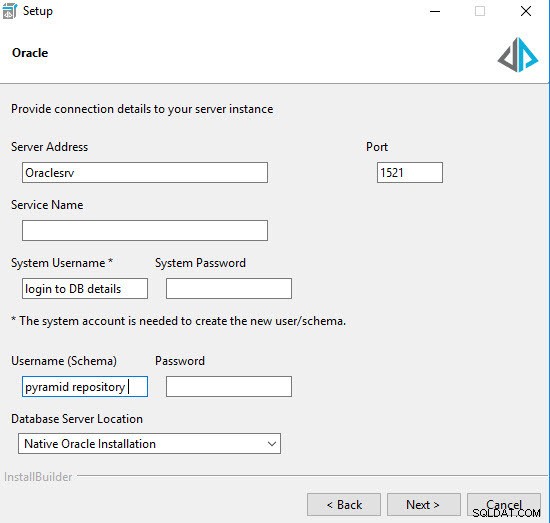
Y terminar la instalación.
Inicie sesión en su entorno de prueba y asegúrese de que puede abrir los informes.
Asegúrese de detener todos los modelos y detener todas las publicaciones.
Una vez que el entorno de prueba esté funcionando, debe desactivarlo (consola de administración -> licencias -> desactivar instancia), obtener la clave de la máquina (después de volver a cargar la página -> nueva implementación -> generar clave de máquina) y enviarla a su cuenta gerente para obtener una licencia de pirámide de prueba.
Cada entorno piramidal debe tener su propia licencia y no utilizar la misma que otro entorno